- Müəllif Lauren Nevill [email protected].
- Public 2023-12-16 18:49.
- Son dəyişdirildi 2025-01-23 15:16.
Öz serverinizi yaratmaq ehtiyacı, bir qayda olaraq, istifadəçilərin hər hansı bir sənədə girişini təşkil etmək istədiyiniz zaman yaranır. Giriş həm pulsuz, həm də identifikasiya ilə ola bilər - yəni istifadəçi adı və şifrə daxil etməklə. Adi bir ev kompüterinə əsaslanan sadə bir server yarada bilərsiniz.
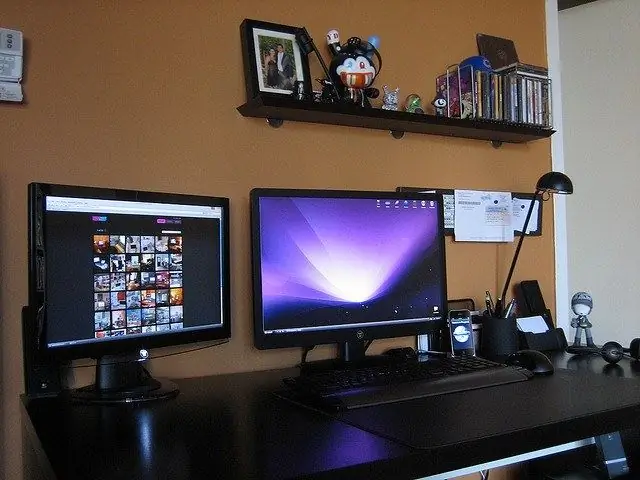
Zəruri
Windows 7 ilə quraşdırma diski
Təlimat
Addım 1
Fayllara giriş təşkil etmək istəyirsinizsə, bir ftp serverə ehtiyacınız var. FTP protokolu uzaq bir kompüterin dizinlərinə baxmaq üçün çox rahatdır, onunla işləmək adi Windows Explorer-dən istifadə etməkdən çox fərqlənmir. Bir qayda olaraq, "ağır" fayllar ftp-serverlərə yükləmək üçün yüklənir.
Addım 2
Ən asan yol, Windows 7-də öz serverinizi yaratmaqdır, lakin əməliyyat sisteminin quraşdırılması zamanı ftp server avtomatik olaraq quraşdırılmadığı üçün quraşdırma diskinə ehtiyacınız olacaq. Diski sürücüyə daxil edin, açılan pəncərəni bağlayın. Sonra yolu açın: "Başlat" - "İdarəetmə Paneli" - "Proqramlar və Xüsusiyyətlər". Pəncərə açıldıqda "Windows xüsusiyyətlərini açın və ya söndürün" seçin.
Addım 3
Açılan növbəti pəncərədə "IIS Services" siyahısına ehtiyacınız olacaq, genişləndirin. Bundan sonra, içərisində "FTP Server" siyahısını açın. FTP Xidmətinin yanındakı qutunu yoxlayın. Artıq qeyd olunan "İnternet Məlumat Xidmətləri" siyahısında "Veb Sayt İdarəetmə Vasitələri" siyahısına baxın. Genişləndirin, IIS İdarəetmə Konsolu onay qutusunu yoxlayın, Tamam düyməsini basın. Əməliyyat sistemi daha sonra işarələnmiş komponentləri quraşdıracaq.
Addım 4
İndi bir ftp server qurmalısınız. "Denetim Masası" nı açın, "Sistem və Təhlükəsizlik" - "İdarəetmə Vasitələri" - "Kompüter İdarəetməsi" ni seçin. Görünən pəncərədə "Xidmətlər və Proqramlar" qrupunu tapın və genişləndirin, sonra "IIS Meneceri" ni açın. "Bağlantılar" pəncərəsində "Saytlar" qovluğunu seçin. Sonra sağdakı "Əməliyyatlar" bölməsində "FTP Saytını əlavə et" maddəsini vurun.
Addım 5
Sayt Təfərrüatları pəncərəsində bir ad və yer göstərin. Varsayılan olaraq sayta gedən yol C: / inetpub / ftproot. Tələb olunan məlumatları daxil etdikdən sonra "İrəli" düyməsini basın. Yeni pəncərədə bağlama və SSL parametrlərini göstərin. Bağlama: "Hamısı pulsuz", port 21. SSL bölməsi: "SSL olmadan". "İleri" düyməsini basın, yeni pəncərədə heç bir şeyə toxunmayın. "Bitir" düyməsini vurun, sayt yaradılacaq.
Addım 6
Windows Firewall-ı konfiqurasiya etmək qalır. Yenidən İdarəetmə panelini açın, sonra Sistem və Təhlükəsizlik - Windows Firewall - Qabaqcıl Seçimlər. "Gələn bağlantılar üçün qaydalar" maddəsini tapın, "FTP server (daxil olan trafik)" və "FTP Server Passive (FTP Passive Traffic-In)" aktivləşdirin. Bu addımlarla daxil olan əlaqələr üçün 21 port açdınız və passiv rejim üçün port aralığını təyin etdiniz.
Addım 7
"Çıxış bağlantısı qaydaları" bölməsində "FTP Server (FTP Trafik Çıxışı)" maddəsini aktivləşdirin, bu çıxış əlaqələri üçün 20 nömrəli portu açacaqdır. Artıq istifadəçilər ip-adresinizi istifadə edərək ftp serverinizə qoşula, orada yerləşən faylları görə və yükləyə bilərsiniz. Şifrə girişini "Yerli İstifadəçilər və Qruplar" bölməsinə gedib yeni istifadəçilər yaradaraq konfiqurasiya edə bilərsiniz.






